Erinnern Sie sich an das XBMC Media Center? Sie haben vielleicht schon davon gehört, wenn nicht, wäre XBMC genauso gewesen. Kodi. Dieses Programm hat vor ein paar Jahren seinen Namen geändert, hat aber seinen Ruf mit guter Leistung und der Bereitstellung eines großartigen Werkzeugs für Benutzer als Multimedia-Center ihrer Wahl bewahrt.
Artikelinhalt
Was kann ich mit Kodi machen?
Mit Kodi können Sie:
- Videos abspielen: Kodi kann Videos in verschiedenen Formaten abspielen, darunter MP4, AVI, MKV und WMV.
- Filme ansehen: Kodi kann Filme aus verschiedenen Quellen abspielen, darunter lokale Dateien, das Internet und Apps von Drittanbietern.
- Fernsehsendungen ansehen: Kodi kann Fernsehsendungen aus verschiedenen Quellen abspielen, darunter lokale Dateien, das Internet und Apps von Drittanbietern.
- Musik hören: Kodi kann Musik in verschiedenen Formaten abspielen, darunter MP3, FLAC und AAC.
- Fotos anzeigen: Kodi kann Fotos in verschiedenen Formaten anzeigen, darunter JPEG, PNG und GIF.
Neben der Wiedergabe von Multimedia-Inhalten Kodi bietet außerdem eine Vielzahl zusätzlicher Funktionen, einschließlich:
- Fernbedienung: Kodi kann mit einer Fernbedienung gesteuert werden und eignet sich daher ideal für die Verwendung auf einem Fernseher.
- Untertitel: Kodi kann Untertitel für Filme und Fernsehsendungen anzeigen.
- Wiedergabelisten: Kodi kann Wiedergabelisten mit Medieninhalten für den einfachen Zugriff erstellen.
- Skins: Kodi bietet eine Vielzahl von Skins, mit denen Sie das Erscheinungsbild der App anpassen können.

Kodi ist eine kostenlose Open-Source-Anwendung die dank Freiwilligen und Spenden aufrechterhalten wird, die es ermöglichen kodi pvr Bleiben Sie auf dem Laufenden und versorgen Sie Ihre Benutzer weiterhin mit Neuigkeiten. Es ist nicht nur ein gutes Multimedia-Center, sondern steht praktisch jedem zur Verfügung. Es ist kompatibel mit Windows, Linux, macOS, Android, iOS und sogar Raspberry Pi. Praktisch jedes Gerät kann mit Kodi seine Musik, Videos, Bilder und Radio verwalten. Wissen Sie nicht, wie man es benutzt? Keine Sorge, hier erklären wir es wie man Kodi benutzt.
So installieren Sie Kodi
Jedes Betriebssystem hat seine eigene Art, Kodi zu installieren. Alles hängt davon ab, welches Gerät Sie verwenden. Gehe zum Download-Seite um Ihre Plattform auswählen und das Programm herunterladen zu können.
Wenn Sie macOS verwenden, müssen Sie nur das Installationsprogramm herunterladen und das Paket ausführen, damit das Multimedia Center auf Ihrem Computer installiert wird.
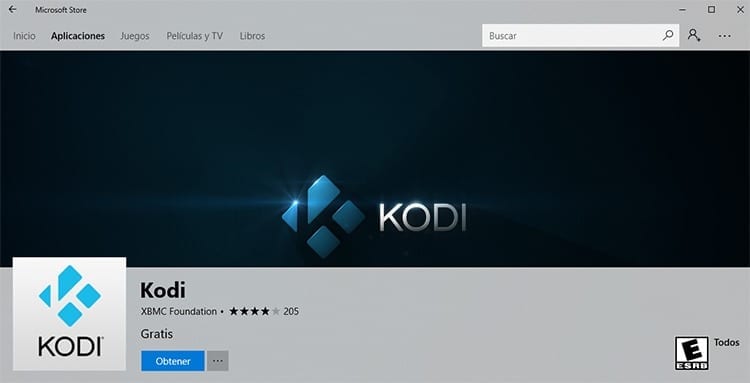
Falls du willst Installieren Sie Kodi unter Windows Sie haben zwei verschiedene Möglichkeiten. Sie können das Installationsprogramm von der offiziellen Website herunterladen oder zum Microsoft Application Store gehen, um die App von dort herunterzuladen. In beiden Fällen handelt es sich um die gleiche Version, sodass Sie die Methode wählen können, die Ihnen am besten gefällt.
Benutzen Sie Linux? Also ein Terminal öffnen und schreiben Sie diese Befehle, um das Programm zu installieren:
Sudo apt-get install software-properties-commonSudo add-apt-repository ppa:team-xbmc/ppaSudo apt-get updateSudo apt-get install kodi
Auf Android und iOS müssen Sie einfach zum App Store gehen und dort nach der App suchen, um sie auf das Terminal herunterzuladen.
Richten Sie Kodi ein
Haben Sie keine Angst, wenn Sie Kodi zum ersten Mal öffnen. Läuft im Vollbildmodus Sie verlieren also den Überblick über alles, was Sie gesehen haben –Sie können jedoch dorthin zurückkehren, indem Sie einfach Alt + Tab drücken, um zwischen den Fenstern zu wechseln. und Sie werden feststellen, dass kein Inhalt zum Anzeigen verfügbar ist. Wo ist alles geblieben, was Sie auf Ihrem Computer haben? Um auf den Inhalt zugreifen zu können, müssen Sie zunächst Folgendes tun Kodi konfigurieren.
Wenn Sie das Programm zum ersten Mal öffnen, weiß es nicht, wo die Dateien gespeichert sind, die Sie laden möchten. Aus diesem Grund müssen Sie die Ordner auswählen, in denen Musik, Videos, Fotos und alles andere gespeichert werden.
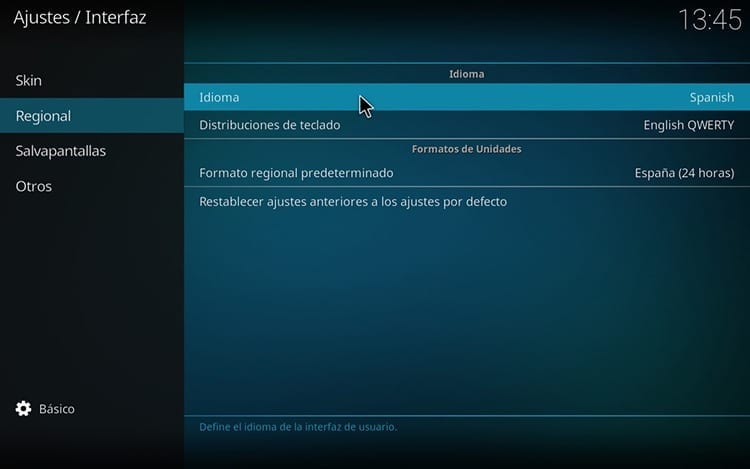
Bevor Sie jedoch mit dem Hochladen von Dateien in das Multimedia-Center beginnen, beginnen Sie am besten damit Ändern Sie die Sprache auf Spanisch, etwas, das Sie sicherlich zu schätzen wissen werden. Klicken Sie dazu im Menü auf das Zahnrad und gehen Sie zu Schnittstelleneinstellungen -> Regional -> Sprache und wählen Sie dort die Sprache Spanisch. Der gesamte Text, der auf Englisch war, wird sofort in Spanisch geändert, ohne dass das Programm neu gestartet werden muss.
Jetzt können wir uns an die Arbeit machen und Inhalte zu Kodi hinzufügen. Auf der Hauptseite sehen Sie die Schaltfläche Betreten Sie den Abschnitt Dateien. Klick es an. Gehen Sie nun in diesem Abschnitt zu dem Inhaltsordner, den Sie hinzufügen möchten (Videos, Bilder, Audio) und klicken Sie auf die Schaltfläche Hinzufügen…
Sie müssen einen Speicherort für die Dateien hinzufügen. Klicken Sie auf die Schaltfläche Suche um auf Ihrem Computer navigieren und den richtigen Ordner auswählen zu können. Wenn Sie alle Ordner ausgewählt haben, müssen Sie darauf klicken Ok Damit die App mit dem Laden des gesamten Inhalts beginnt, können Sie über das Media Center darauf zugreifen, ohne etwas anderes tun zu müssen.
Installieren Sie Add-ons auf Kodi
Einer der großen Vorteile von Kodi besteht darin, dass Sie eine große Auswahl an Add-ons finden, die das Benutzererlebnis verbessern. Die Liste ist sehr umfangreich und Sie finden eine Vielzahl von Add-ons, von YouTube bis hin zu Add-ons, mit denen Sie Radio hören oder Dienste wie Crunchyroll nutzen können.
zu ein neues Plugin installieren Sie müssen zum Add-On-Menü auf der linken Seite des Bildschirms gehen. Es wird eine Liste mit allen verfügbaren Add-ons angezeigt. Um eines davon zu installieren, klicken Sie einfach darauf und klicken Sie auf die Schaltfläche installieren um damit beginnen zu können. Manchmal müssen Sie das Plugin konfigurieren, um es verwenden zu können.

Seit mir 1997 ein PC in die Hände gefallen ist, bin ich an einen Monitor gefesselt. Jetzt schreibe ich gerne über alles, was damit zu tun hat.
Inhalts Autor. Grafikdesigner und Suchmaschinenoptimierung





